下图工作表A列中的名称顺序已固定,接下来我们想在工作表B列中批量插入与A列名称相对应的图片,图片的顺序自动与A列中的名称顺序相匹配。
这里要注意所有的图片应存放在同一个文件夹中,本案例中的文件夹路径为:C:UsersAdministratorDesktop图片文件夹。同时,工作表A列中的名称应与“图片文件夹”中的图片名称(不含后缀.png)相同。
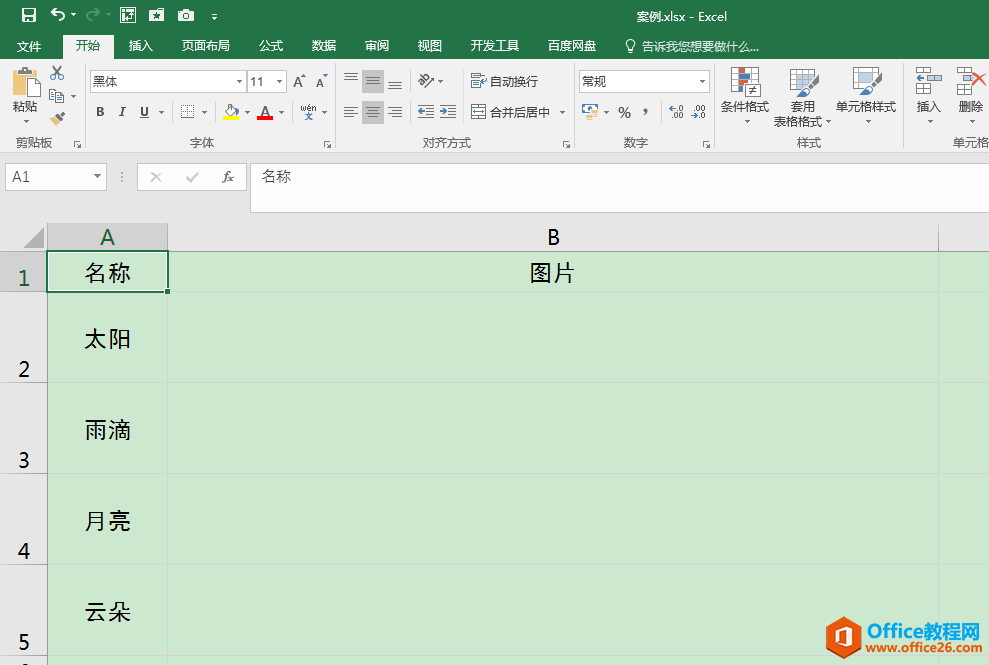
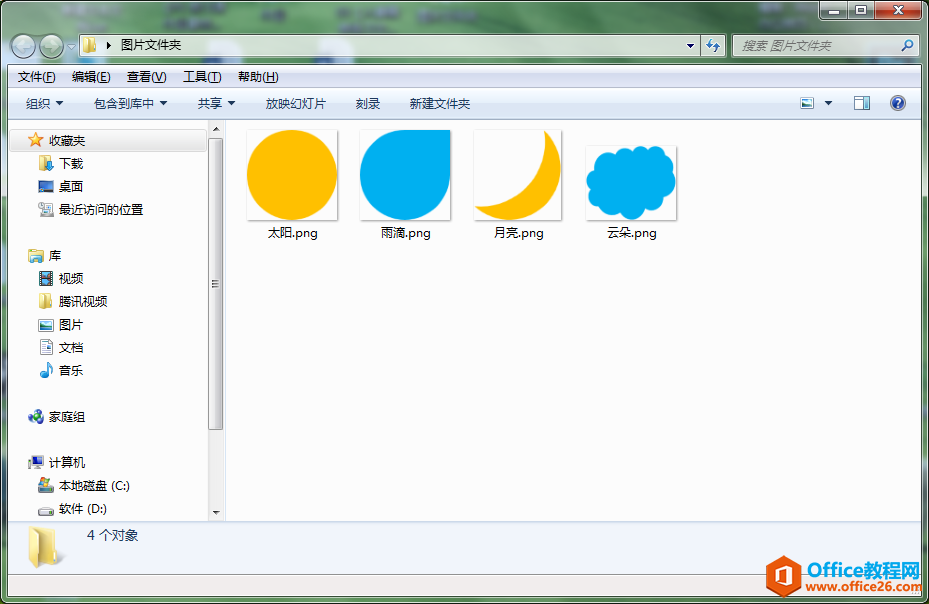
操作步骤
1.选中工作表中的B2单元格,输入如下代码:
="<table><img src=""C:UsersAdministratorDesktop图片文件夹"&A2&".png""width=""40""height=""40"">"
输入完毕按回车键确认,再将代码向下填充。
代码说明:
如何在excel2007表格设置边框
Excel的单元格是以网格线形式显示的,但默认情况下不会被打印出来,如果需要在打印时显示边框,可以对其进行设置。选中需要在excel2007表格设置边框的单元格或单元格区域,然后切换到【开
"C:UsersAdministratorDesktop图片文件夹"&A2&".png"代表文件名称为A2&".png"的图片文件的完整路径;
"width=""40"代表图片插入表格后想要显示的宽度;
"height=""40"代表图片插入表格后想要显示的高度。
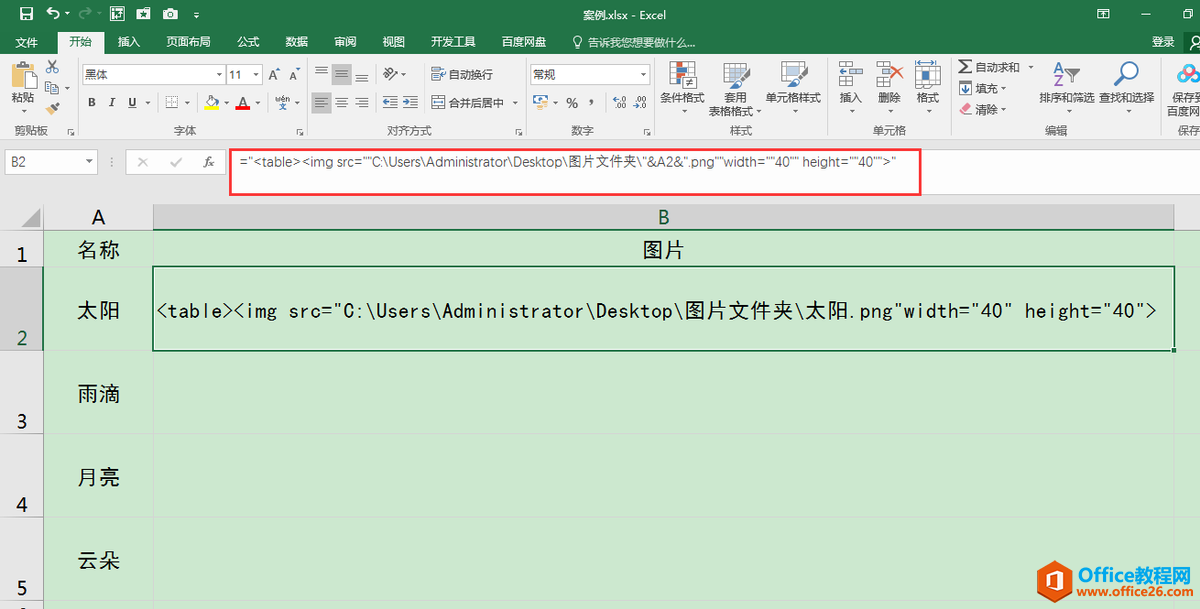

2.选中B2:B5单元格中的代码,按Ctrl C复制,新建一个空白文本文档,按Ctrl V将复制的代码粘贴到文本文档中。
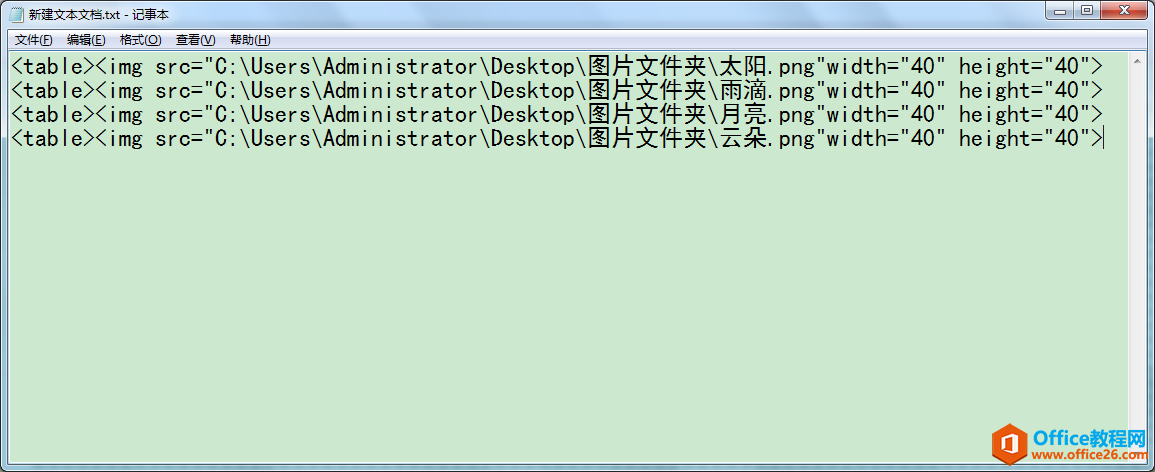
3.同时按Ctrl A全选文本文档中的代码,再复制粘贴回Excel工作表的B2:B5单元格中,这时B2:B5单元格中就会显示出图片了,并且图片与同行A列中的名称会自动对应好。
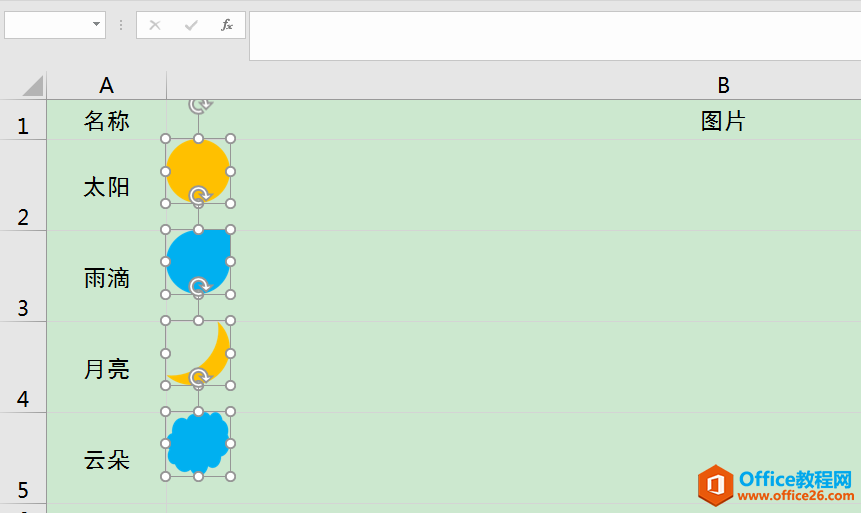
4.最后,可以根据需要对表格列宽及图片的位置进一步调整。
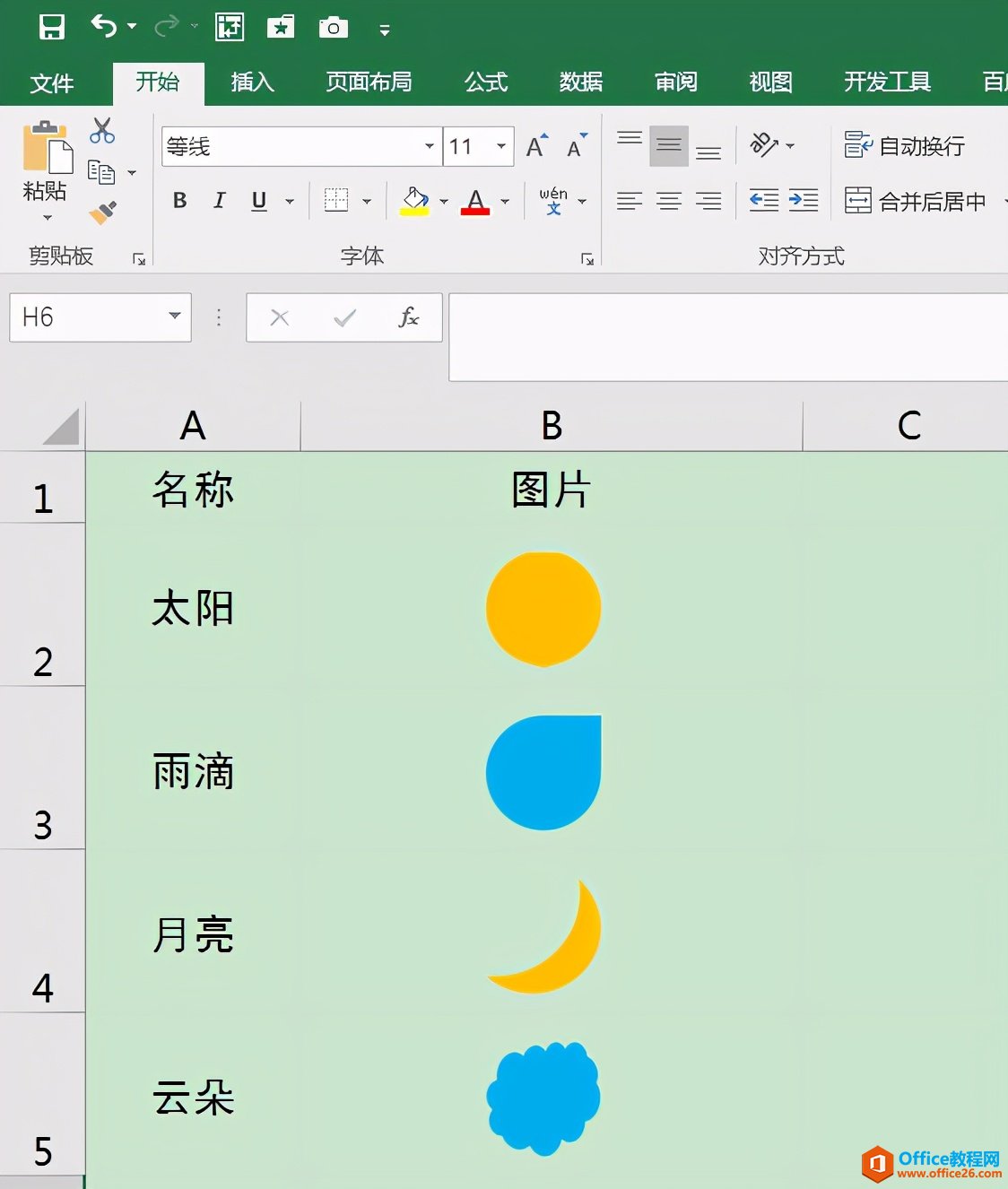
如何设置excel2007单元格数据的对齐方式
Excel中单元格的字符对齐方式,大体上可以分为:左对齐、右对齐、居中、顶端对齐、底端对齐及垂直居中等。默认情况下,在Excel2007中,单元格中的字符如果是文本格式,其水平对齐方式为【






